[使用可能なユーザー:すべてのユーザーカテゴリ]
- 画面の左上で[すべての機能を検索]をクリックし、検索を開始して[ファイルアーカイブ]を選択します。

- [検索結果]画面が表示されます。
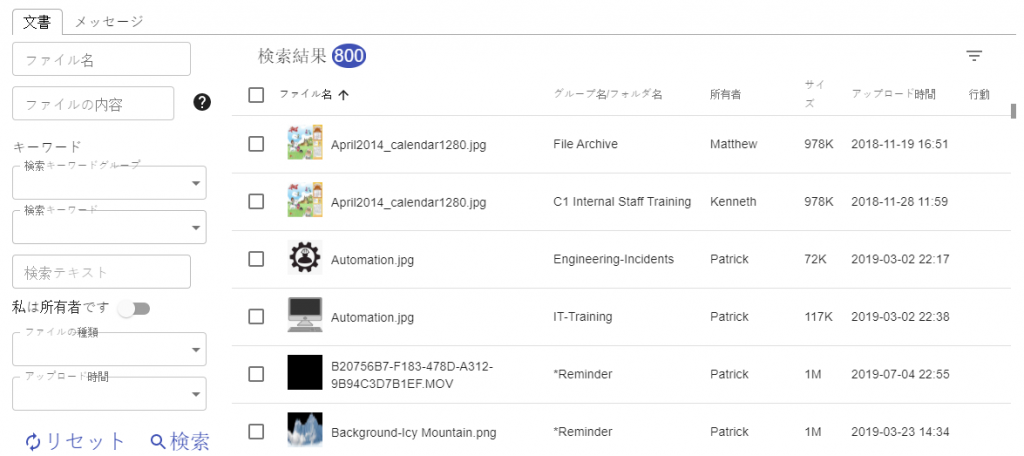
- 検索ドキュメントのさまざまな標準的な組み合わせ:
- 検索結果にリストされている選択したファイルの写真/シンボルをクリックし、クリックしてファイルを表示します。
- ファイルビューを閉じ、前の検索結果画面に移動して、表示したファイルを強調表示します。
- 選択したファイルのチャットルームに導入されました。選択したファイルは、画面の右側に表示されるグループのファイルリストでも強調表示されます。

- ファイル名の横にある機能アイコンをクリックして、アクションの選択メニューをポップアップします。
點擊原文件の行動列表
- ソースファイルの上にマウスを移動します。 次に、ソースファイルでアクションを選択するための機能メニューアイコン が表示されます。
- アクションアイコンをクリックします。 次に、選択のためのアクションメニューがポップアップ表示されます。 [各アクションプロセスは、ファイル(関数)の対応する部分を参照できます。
- ファイル選択のために各ファイルの左側にある空のボックス
 をクリックすると、
をクリックすると、 に変わります。
に変わります。 - ファイルが選択されると、ファイルリストの一番上のバーに、選択する3つの機能がすぐに表示されます。
- 3つの機能は次のとおりです:
- ファイルのバージョン管理を「オン」に設定します。
- ファイルバージョン管理を「オフ」に設定します。
- 作業ドメイングループのカスタムキーワード検索テーブルからキーワードを選択し、選択したファイルに割り当てます。
- 選択したすべてのファイルの選択を解除するには、カラーバーの左端にあるオプション項目アイコン
 をクリックします。
をクリックします。

最近のコメント